
Trong thời đại số, vấn đề bảo mật điện thoại Android trở nên vô cùng quan trọng khi dữ liệu cá nhân ngày càng dễ bị đánh cắp. Việc thiết lập các lớp bảo mật sẽ giúp bạn yên tâm hơn khi lướt web, giao dịch online hoặc lưu trữ thông tin riêng tư. Cùng khám phá những mẹo đơn giản nhưng hiệu quả để bảo vệ thiết bị của bạn ngay hôm nay.
Nội dung bài viết
- 1. Cài đặt mật khẩu cho điện thoại
- 2. Đặt mật khẩu cho những ứng dụng cần riêng tư
- 3. Kích hoạt xác thực hai bước
- 4. Mã hóa điện thoại
- 5. Quản lý quyền ứng dụng
- 6. Không nhấp vào những đường link lạ
- 7. Hạn chế sử dụng WiFi công cộng
- 8. Cài đặt ứng dụng từ nguồn đáng tin cậy
- 9. Cập nhật hệ điều hành mới nhất
- 10. Google tìm thiết bị
1. Cài đặt mật khẩu cho điện thoại
Cài đặt mật khẩu cho điện thoại là cách bảo mật phổ biến được nhiều người dùng sử dụng. Tất cả các điện thoại thông minh hiện nay đều hỗ trợ tính năng đặt mật khẩu để bảo mật như màn hình khóa, bảo mật bằng vân tay, bằng khuôn mặt hay bằng mống mắt,…
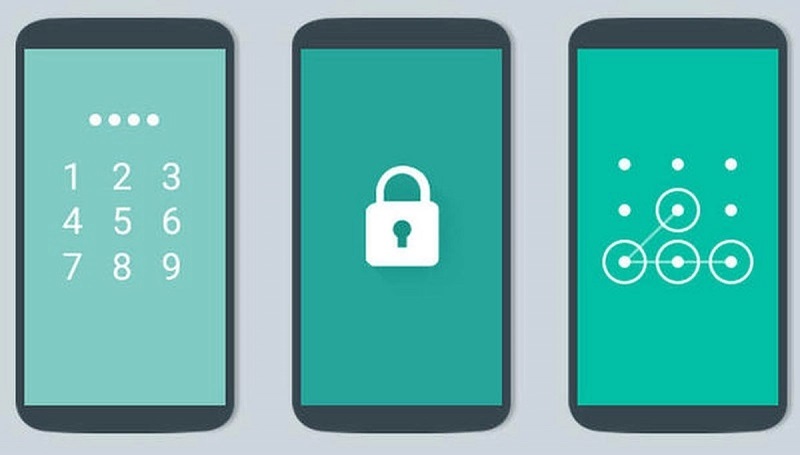
Mỗi cách cài đặt bằng mật khẩu sẽ giúp cho smartphone của bạn tránh được sự tò mò của những người xung quanh. Từ đó có thể bảo mật cho điện thoại được riêng tư hơn.
2. Đặt mật khẩu cho những ứng dụng cần riêng tư
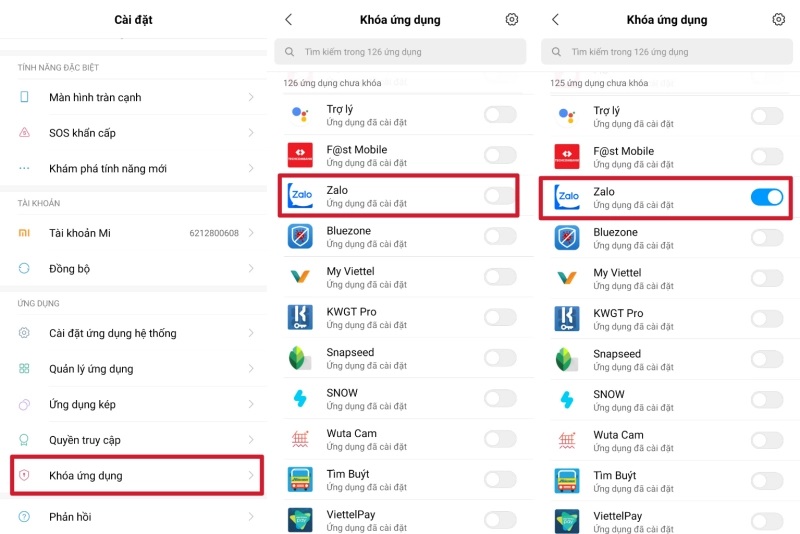
Sẽ có đôi lúc bạn cho người khác mượn điện thoại, để người khác không tự ý vào xem những ứng dụng riêng tư, bạn nên đặt mật khẩu cho những ứng dụng đó. Để cài đặt, bạn vào Cài đặt -> Khóa ứng dụng -> nhập mật khẩu -> chọn những ứng dụng bạn muốn khóa. Sau khi đặt mật khẩu, mỗi khi muốn truy cập vào ứng dụng, người dùng sẽ cần nhập lại mật khẩu này.
3. Kích hoạt xác thực hai bước
Bên cạnh việc bảo mật điện thoại Android bằng màn hình khóa, mã pin, vân tay, khuôn mặt thì người dùng cũng có thể sử dụng tính năng xác thực hai bước trên điện thoại để hạn chế người khác mở Email, Facebook hay những tài khoản trực tuyến. Bạn nên bật xác minh hai bước trên tài khoản Google của mình. Điều này giúp bảo vệ những ứng dụng của bạn được tốt hơn.
4. Mã hóa điện thoại
Mã hóa dữ liệu cũng là một trong những cách bảo vệ điện thoại tối ưu. Tính năng này có nhiệm vụ giữ an toàn cho các dữ liệu bên trong điện thoại Android. Để thực hiện, bạn cần vào Cài đặt -> Cài đặt bổ sung -> Riêng tư -> Mã hóa và thông tin đăng nhập -> Mã hóa điện thoại là xong.
5. Quản lý quyền ứng dụng
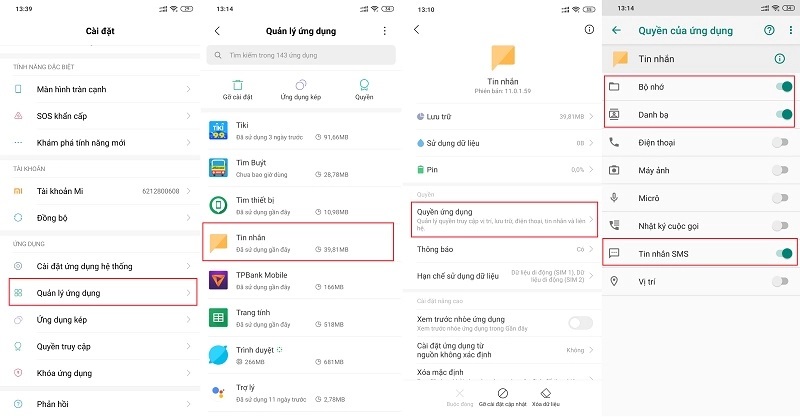
Hiện nay, hầu hết các ứng dụng sử dụng hàng ngày đều yêu cầu quyền truy cập (sử dụng camera, micro, truy cập danh bạ, vị trí, thư viện hình ảnh…), tuy nhiên, chúng ta hoàn toàn có thể cấp quyền hoặc thu hồi lại quyền hạn bất cứ lúc nào. Khi cài đặt ứng dụng hoàn tất, bạn hãy cấp quyền cho ứng dụng theo đúng chức năng của nó. Để thực hiện, bạn vào Cài đặt -> Quản lý ứng dụng -> chọn ứng dụng muốn cấp quyền -> Quyền ứng dụng.
6. Không nhấp vào những đường link lạ
Khi bạn bạn sử dụng mạng xã hội, Google, sẽ có các trang quảng cáo hiện lên, bận nên cẩn thận với đường link lạ nhé, bởi vì các đường link lạ này có thể dính virus, phần sẽ đánh cắp thông tin của bạn.
7. Hạn chế sử dụng WiFi công cộng
WiFi công cộng tiềm ẩn rất nhiều nguy cơ khi đăng nhập sử dụng, dữ liệu của người dùng có thể bị thu thập một cách bí mật. Do đó, khi sử dụng WiFi công cộng bạn chỉ nên duyệt web, tra cứu thông tin, tránh khai báo các thông tin cá nhân như mật khẩu, tên đăng nhập, số tài khoản,…để làm lộ mật khẩu nhé!
8. Cài đặt ứng dụng từ nguồn đáng tin cậy
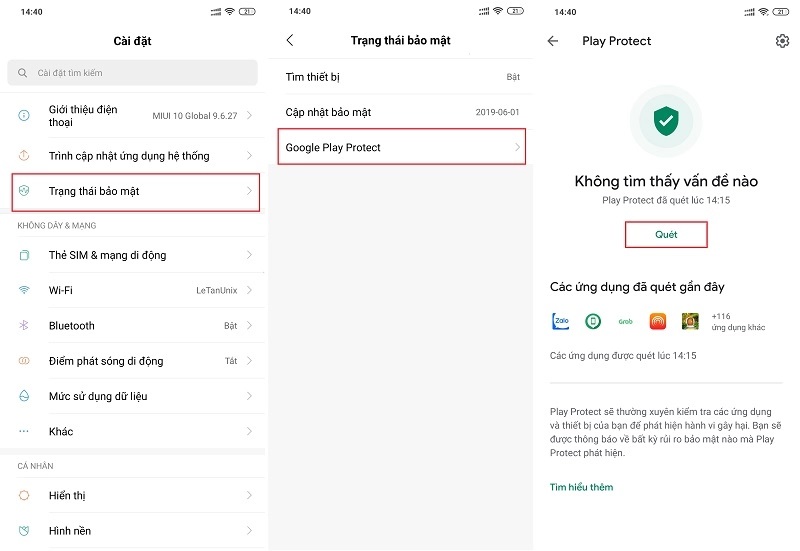
Trong quá trình sử dụng điện thoại, đôi lúc bạn sẽ muốn tải một vài ứng dụng hay ho nào đó. Tuy nhiên, những lúc như này, hãy luôn thận trọng và chỉ tải về ứng dụng từ nguồn đáng tin cậy như Google Play. Google Play Protect có thể tự động quét thiết bị Android để tìm kiếm phần mềm độc hại khi người dùng cài đặt chương trình.
Để thực hiện, bạn vào Cài đặt -> Trạng thái bảo mật -> Google Play Protect -> Quét. Bạn sẽ được thông báo về bất kỳ rủi ro bảo mật nào mà Play Protect phát hiện.
9. Cập nhật hệ điều hành mới nhất
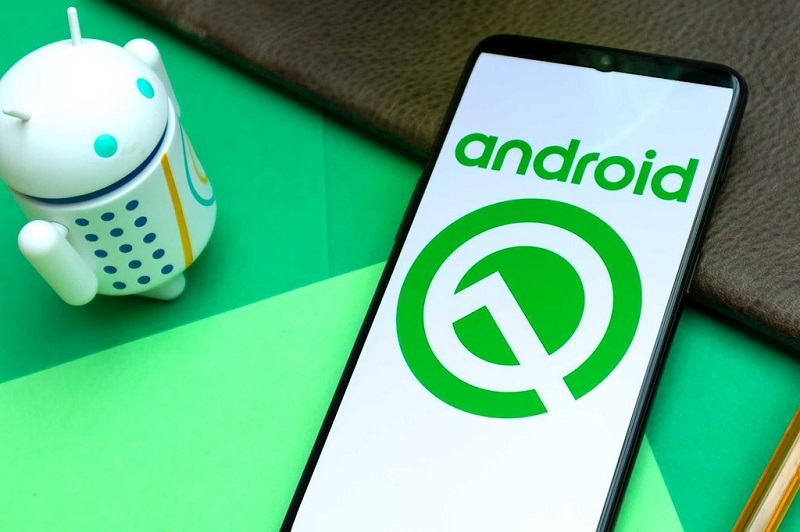
Các hệ điều hành hay phần mềm hiện nay đều sẽ có những lỗ hổng bảo mật. Vì vậy các nhà phát triển sẽ thường xuyên cung cấp các bản cập nhật, bản vá lỗi cho hệ điều hành để tăng cường các tính năng bảo mật và đảm bảo cho thiết bị của bạn an toàn hơn. Do đó, nếu có bản cập nhật mới, hãy cập nhật cho điện thoại nhé!
10. Google tìm thiết bị
Để bảo mật điện thoại, bạn nên sử dụng tính năng Google tìm thiết bị. Tính năng này sẽ mang đến nhiều thứ hay ho cho điện thoại như tìm kiếm thiết bị khi bị thất lạc.
Để sử dụng tính năng này, bạn truy cập vào trang android.com/find rồi đăng nhập vào tài khoản Google của bạn. Tại đây bạn sẽ nhận được thông tin về vị trí của điện thoại và các tùy chọn như Phát âm thanh (điện thoại sẽ đổ chuông ở mức âm lượng tối đa trong 5 phút ngay cả khi đang ở chế độ im lặng hoặc rung), Bảo mật thiết bị (khóa thiết bị và đăng xuất khỏi tài khoản Google của bạn), Xóa thiết bị (xóa tất cả nội dung khỏi thiết bị).
Trên đây là các cách bảo mật điện thoại Android tốt nhất hiện nay bạn có thể áp dụng cho điện thoại của mình. Chúc bạn thành công.
Xem thêm:
- Lỗi iPhone sạc pin không vào và cách khắc phục vi diệu
- Cách khắc phục lỗi điện thoại không thông báo cuộc gọi nhỡ đơn giản nhất
- Cách sử dụng tính năng Theo dõi giấc ngủ trên Apple Watch
Viện Di Động








Bình luận & hỏi đáp